Когда смартфон при загрузке выдает ошибку накопителя — значит нужно выполнить восстановление. Инструкция:
- перезагружаем гаджет, чтобы оперативная память была чистой;
- открываем стандартные настройки и находим пункт, отвечающий за память;
- предварительно переносим все важное на внутренний накопитель;
- по завершению нажимаем «Форматировать», в зависимости от модели название может быть другим.
Дожидаемся завершения операции и перезагружаем гаджет для корректного отображения флешки. Метод жесткий, но помогает избежать дальнейших проблем с гаджетом, а также подхватить вирус.
Вручную
Для начала убедитесь, что карта памяти вставлена в аппарат. Затем откройте настройки Android и выберите раздел «Приложения». В списке игр и программ нажмите на ту из них, которую желаете перенести на карту.
Когда на экране появится меню выбранного приложения, найдите кнопку перемещения и воспользуйтесь ею. После переноса в этом же меню можно будет вернуть приложение обратно на внутреннюю память.
Как перенести все данные со старого устройства на планшет Samsung Galaxy Tab S8
Если кнопка отсутствует или не нажимается, возможно, программа не поддерживает перемещение. Повторите эти действия с другими играми и приложениями. Если ничего не удастся перенести, скорее всего, эта возможность недоступна на вашем устройстве.
Как в планшете хуавей перенести приложения на карту памяти
На планшете процедура похожа, ведь используется то же ПО. Как выполнить:
- открываем главное меню и значок «Настройки» — изображен в виде шестеренки или скрещенной отвертки с ключом;
- прокручиваем и находим «Система», из выпадающих пунктов выбираем «Приложения» и отыскиваем нужную игру или мессенджер;
- кликаем и в открывшихся данных находим «Хранилище» — «Изменить»;
- из всплывающих пунктов выбора кликаем на «Перенос на карту памяти» и подтверждаем.
Как переместить приложения на sd‑карту
Хотя процесс перемещения игр и программ на разных прошивках немного отличается, порядок действий везде схожий. Эта обобщённая инструкция должна подойти всем.
Больше про Хуавей: 6 лучших программ для проверки скорости интернета на компьютере
Перенос информации со смартфона на карту памяти
Массивные игры, видео и фото занимают много пространства на телефоне, разработчики некоторых приложений не разрешают скачивать непосредственно на флешку. Выходом из ситуации становится перенос с встроенной памяти на флеш. Для этого:
- открываем главное меню и находим «Настройки»;
- пролистываем и открываем «Система» — «Приложения»;
- появится список всех установленных программ, выбираем то, что нужно переместить;
- открываем и активируем вкладку «Хранилище» — «Изменить»;
- выбираем место сохранения и подтверждаем действие.
Все необходимые данные теперь будут сохранены на флеш памяти, а основная освободится.
Перенос приложений на sd-карту без root-прав через пк
Root права отвечают за безопасность программы. На старых моделях смену местоположения утилит, кроме системы, можно было выполнить через настройки, но разработчики убрали эту функцию для маркетингового продвижения более емких моделей. Чтобы выполнить перенос правильно и не допустить ошибку, представляем инструкцию.
Шаг 1: активация отладки по usb
Первое, что нужно сделать — найти на Плей Маркете и установить Activity Launcher. Чтобы приложение корректно работало, следует активировать режим разработчика. Для решения:
- заходим «Настройки» — «Система»;
- переходим во систему «О телефоне»;
- находим «Номер сборки» и активируем 7-10 раз.
Метод работает вне зависимости от версии системы.
Чтобы выполнить отладку:
- запускаем режим разработчика;
- возвращаемся в пункт «Система»;
- находим пункт «Для разработчиков» и прокручиваем вниз;
- видим «Отладка по USB» и передвигаем навигатор вправо.
Шаг 4: выбор объема карты памяти для переноса
После активации скрипта открывается окно, в котором показывается объем карты, а также вся сопутствующая информация о накопителе. Чтобы активировать запуск потребуется ввести необходимое значение. На выбор представлено 25, 50 и 75 % объема, также можно установить свое значение. После подтверждения выбора запускается работа скрипта, который активирует процесс соединения слотов памяти для переноса. По завершению появится надпись «Выполнено», которая будет свидетельствовать про успешное завершение.
Больше про Хуавей: App Store: Состояние Системы Простой
Шаг 5: запуск activity launcher
Следующим этапом стартует запуск предварительно активированного Activity Launcher на телефон. Чтобы запустить процесс:
- открываем и запускаем работу программы;
- находим кнопку «Последние действия» — нажимаем;
- выбираем «Все действия» и ожидаем пока загрузится список установленных программ;
- пролистываем и находим «Настройки» и кликаем на них;
- выбираем «Все приложения», появится 3 пункта и среди них активируем тот, которых находится без изображения шестеренки.
Шаг 6: выбор приложения для переноса
Перенос приложения на карту памяти Хонор и Хуавей является завершающим этапом. Как правильно сделать:
- из списка установленных утилит выбираем необходимое для переноса;
- открываем и жмем «Хранилище» — «Изменить»;
- на появившемся окне отмечаем место переноса и подтверждаем выбор.
Ожидаем завершения и проверяем. Перенесенная программа будет работать и запускаться в штатном режиме, наличие небольших глюков возможно в случае использования флешки ниже 10 класса.
Источник: huaweidevices.ru
Как перенести приложения на SD карту в Android

Современные устройства на Андроиде поддерживают расширение внутренней памяти картами весьма приличного размера. Это полезно по многим причинам. К примеру, в случае отката до заводских настроек или других поломок вы не потеряете важные приложения и личную информацию. Кроме прочего, на слабых смартфонах и планшетах это позволяет слегка ускорить девайс, оставляя ему дополнительное пространство для создания файла подкачки.
Встроенный способ переноса приложения на SD карту в Android
Для многих приложений существует нативный способ переноса на карту. Чтобы определить, можно ли перенести программу на другой диск, зайдите в раздел “Настройки” -> “Приложения” и посмотрите, активна ли кнопка с надписью “Переместить на SD”. Если да, смело нажимайте и ожидайте, пока система справится с задачей самостоятельно. Если же кнопка не активна, возможно данную функцию заблокировали разработчики (работа со встроенного диска по умолчанию быстрее). В данном случае переходим к разделу 2 и пользуемся сторонним ПО.
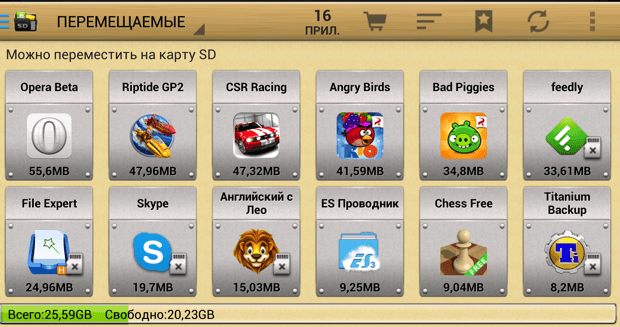
Программы для переноса на SD карту в Android
Есть огромное множество платных и бесплатных программ, которые способны помочь нам в назначенной задаче. Однако самая популярная из них – это AppMgr III, также известная, как App 2 SD. Кроме основной своей функции (переноса программ на карту), она также очищает кэш и показывает сводную информацию по файлам, их распределению на группы, свободному месту на устройстве и так далее.
Управлять программой крайне просто: все содержимое телефонапланшета распределено на 3 отдела – “На телефоне”, “На карте”, “Только в телефоне”. Следовательно, приложения “На карте” можно переместить в отдел “На телефоне”, а третья группа, увы, переносу не подлежит совсем. Очень удобно то, что App 2 SD поддерживает возможность массового выделения и переноса, благодаря чему вам не придется тратить лишнее время и перетаскивать программы по одной.

Перенос кэша на SD карту в Android
Интересная деталь, касающаяся оптимизации работы устройств на Андроиде заключается в том, что кэш может занимать больше места, чем непосредственно файлы приложения. Поэтому может быть полезен отдельный перенос кэша на SD карточку. Для данной цели потребуется другая программа, называемая FolderMount, а также предварительно полученный root. Если ваше устройство соответствует этим требованиям, используем программу следующим образом:
- запускаем FolderMount и жмем «+» в верхнем правом уголке экрана;
- в строке «Имя» вбиваем наименование приложения, чей кэш хотим переместить;
- в строке «Источник» соответственно пишем адрес папки с кэшем, например *SD/Android/obb/папка программы*;
- в строке «Назначение» выбираем конечное место размещения;
- жмем галку вверху и значок булавки напротив названия из первого пункта списка;
- когда перенос завершится, “булавка” приобретет зеленый цвет.
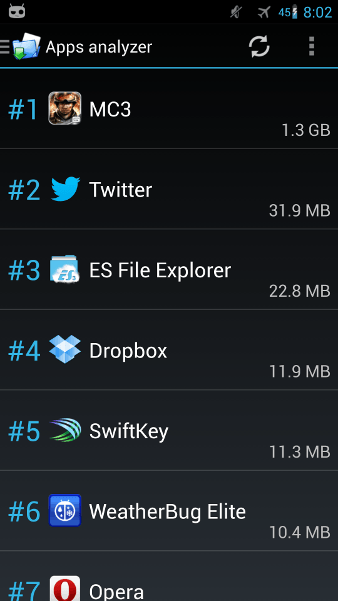
Если вы задумали перенести программы на внешнюю карту из-за того, что устройство стало медленно работать – не спешите затруднять себя этим процессом. Возможно, стоит воспользоваться специальными программами для очистки места на дисках, после работы которых девайс снова вернет свою полную функциональность.
Поделиться советом: “Как перенести приложения на SD карту в Android”
“Как перенести приложения на SD карту в Android”
![]() 1
1 ![]() 657
657
![]() 0
0 ![]() 731
731
![]() 0
0 ![]() 743
743
![]() 0
0 ![]() 672
672
![]() 0
0 ![]() 665
665
![]() 0
0 ![]() 592
592
![]() 0
0 ![]() 619
619
Актуальные советы

![]() 0
0 ![]() 665
665

![]() 0
0 ![]() 562
562

![]() 0
0 ![]() 5127
5127

![]() 0
0 ![]() 3858
3858

![]() 0
0 ![]() 9201
9201
Новое и популярное
- «img», «alt» => «Фото «.str_first_down1($post->post_title)));—> Как отстирать белые кроссовки
![]() 0
0 ![]() 603
603
«img», «alt» => «Фото «.str_first_down1($post->post_title)));—> Как читать табулатуры для гитары
![]() 0
0 ![]() 587
587
«img», «alt» => «Фото «.str_first_down1($post->post_title)));—> Как установить Android на планшет
![]() 0
0 ![]() 745
745
«img», «alt» => «Фото «.str_first_down1($post->post_title)));—> Как перенести фото с iPhone на компьютер
![]() 0
0 ![]() 9561
9561
«img», «alt» => «Фото «.str_first_down1($post->post_title)));—> Как перенести контакты с Нокиа на Андроид
![]() 0
0 ![]() 590
590
«img», «alt» => «Фото «.str_first_down1($post->post_title)));—> Windows приложения на Android
![]() 0
0 ![]() 905
905
«img», «alt» => «Фото «.str_first_down1($post->post_title)));—> Как перенести файлы из компьютера на ноутбук
![]() 0
0 ![]() 13556
13556
«img», «alt» => «Фото «.str_first_down1($post->post_title)));—> Запускаем Android в VirtualBox
![]() 0
0 ![]() 700
700
«img», «alt» => «Фото «.str_first_down1($post->post_title)));—> Как перенести контакты на IPhone
![]() 0
0 ![]() 3150
3150
«img», «alt» => «Фото «.str_first_down1($post->post_title)));—> Как перенести таблицу из Excel в Word
![]() 0
0 ![]() 573
573
Источник: sovetclub.ru
Перенос приложений на SD карту android: все способы
Одним из самых волнующих вопросов при пользовании современными устройствами является перенос приложений на внешний накопитель. Обычно ресурс телефонов составляет 4-8 Гб, но со временем его становится недостаточно, чтобы активно пользоваться и сохранять нужную информацию. Выходом станет перенос приложений на sd карту android, а как это сделать, расскажет наша статья.

Как перенести приложения на карту памяти штатными средствами
Для таких манипуляций используются стандартные прошивки телефона. Метод очень простой, но не всегда работающий, ведь некоторые загрузки и программы изначально не предназначены для сохранения где либо, кроме внутреннего хранилища устройства. Вместе с тем, можно попробовать сначала именно такой алгоритм действий и перебросить все установленные программы на внутреннюю память устройства.
Как это делается:
- В настройках телефона найти раздел «Приложения».
- Открыть нужную вкладку и нажать настройки.
- В настройках выбрать функцию «перенести на sd-карту».
Многие файлы не поддерживают такой опции, а также могут впоследствии работать некорректно. Все зависит от того, как разработчик изначально планировал использовать свой проект. Также может случиться, что ваша версия android не поддерживают данную функцию. Она появилась в ранней версии 2.2, но уже к четвертой пропала из телефонов. Сейчас в некоторых прошивках на андроид возможность переноса приложений на карту накопителя восстановлена, но лучше определить это опытным путем, исходя из возможностей своего смартфона.
Какие приложения можно переносить на карту памяти
Чтобы загрузки можно было сохранять на внутренний накопитель, вместо ОЗУ телефона, этот пункт должен быть прописан в настройках самой программы. Если разработчик запретил данную опцию, перенести файл вряд ли получиться. Чтобы огранить круг поиска, следует сразу же исключить из списка возможных вариантов многие виджеты, «живые» обои и скачанные будильники. Они по умолчанию будут сохраняться исключительно на ОЗУ, а при переносе на sd-накопитель будут работать некорректно.
Какие приложения доступны к переносу:
- Игры и развлекательные рессурсы.
- Справочники, словари.
- Анимационные настройки гаджета.
- Дополнительные программы, скачанные самостоятельно.
Кардинальным способом решения проблемы с перегруженной памятью станет полный сброс настроек до заводских. Сделать это можно по инструкциям в интернете к вашей модели. Это улучшит производительность телефона, но и принесет неудобства, ведь необходимые файлы потребуется найти и скачать заново.
Как перенести приложения на карту памяти программными средствами
Если вопрос, как перенести приложения на sd карту в android, для вас до сих пор актуален, лучшим вариантом будет воспользоваться правами суперпользователя (root-права) и получить доступ к изменению основных настроек прошивки телефона. Такой вариант не всегда приемлем (необходимы определенные навыки, снимается гарантия на телефон), поэтому предпочтительней будет установка специальных программ для этого.

Какие приложения помогут сэкономить память:
- «Переместить в sd-карту». Бесплатная версия позволит оценить совместимость устройства. Помимо функции перераспределения, программа хорошо «чистит» телефон от ненужных файлов.
- AppMgrIII. Один из лучших вариантов этого сегмента. Позволяет принудительным способом переместить выбранный файл, но сделать это можно будет после получения доступа и root-прав. Вместе с тем, это аннулирует гарантию производителя (нежелательно для новых устройств), а также может создать помехи в работе загруженного файла.
- FolderMount. В привычном понимании программа не освобождает место на оперативной памяти, но имеет немаловажную функцию для экономии ресурса. С ее помощью можно перекинуть кэш игр с внутреннего хранилища на накопитель.
- Link2SD. Простой интерфейс и высокая эффективность этой программы уже оценена многими пользователями. Она позволяет размещать загрузки в отдельном разделе файловой системы карты.
- Cleaner Master. Полюбившаяся многим универсальная программа по очистке программного «мусора» имеет еще одно немаловажное преимущество. Платная версия программы позволяет монтировать выбранные загрузки на накопитель.

Эффективным решением будет настройка sd-карты в качестве внутреннего накопителя. Эта функция уже доступна в устройствах на базе Андроид 7 и выше. Предварительно следует скинуть всю информацию с карты (при запуске она будет отформатирована), а далее в разделе настройки выбрать опцию «Настроить». Следуя подсказкам программы, можно расширить ресурс своего телефона без дополнительного ПО.
Многим пользователям будет интересно узнать, как на андроид 7 перенести приложения на карту памяти. Это поможет сэкономить ОЗУ устройства, а также обеспечит большую продуктивность загрузок. Сделать это можно разными способами, которые и представлены в нашей статье.
Источник: a-apple.ru